本文参考自如何快速搭建个人博客,有删改
购买服务器(空间)
服务器的选择很多,国内有阿里云、腾讯云这些主机商,国外比较知名的就是VULTR、Linode、搬瓦工等。其实选择哪个都可以,看个人需求。希望小站安安稳稳,又不介意备案的,可以考虑国内主机商的学生服务器;如果有“特殊的需求”,又追求大带宽的话,建议选择国外的主机商。部分主机商是有提供“空间”这种产品的,如果只是建站的话也可以考虑,但是能做的事情就没有服务器这么多了。下面以VULTR购买VPS为例。
搜索VULTR,进入注册页面,也欢迎用我的邀请链接进入https://www.vultr.com/?ref=8409200-6G,选择Cloud Compute。
进入后选择合适的套餐,一般$3.5或者$5那个套餐就够用了,千万不要选$2.5那个,因为只有一个IPv6地址分配给你。地域优先选日本,新加坡,美国西海岸的城市,因为这些地方离我们较近,ping值也相对较低。系统选 CentOS8 x64 (Ubuntu 18.04 x64 也可以),点击Deploy Now创建。
创建后就可以在主控制台看到VPS的IP地址,密码等信息,记下这些信息,待会连接时要用到。
进行连接之前可以先测一下ping值,如果ping值不满意就创建一个新的VPS,再把旧的销毁(VULTR的服务器是按小时计费的,不用担心费用问题)。在IPIP可以测服务器在各地的ping值,地址https://www.ipip.net
用Xshell连接服务器
软件下载地址https://www.netsarang.com/zh/xshell,可以顺便把Xftp一起下载了,因为后面上传文件到服务器要用到。安装完成后新建一个会话,主机和密码填前面在控制台记下的。(如果是用密钥连接就不在此赘述了,Just Google it。)
出现像以下这样的字样就算连接成功了,就可以敲命令啦(•̀ᴗ•́)و
![出现类似\[root@xxx ~\]\#就可以了](https://cdn.jsdelivr.net/gh/guohoo/blog-source@master/image/2020-06/xshell1.jpg)
安装Lnmp
Lnmp是一个别人配置好的一键安装包,包含Nginx,MySQL,PHP,非常适合新手配置网站所需的环境。具体安装方法见Lnmp官网,里面已经讲的很清楚了。如果安装过程断线了也不要紧,重连后运行 screen -r lnmp,让挂起的任务继续执行即可。
申请一个域名
这里选择也很多,国内外的都可以,选一个自己喜欢的域名,找一个便宜的注册商就OK啦!下面以腾讯云为例,注册地址为https://dnspod.cloud.tencent.com,按提示一步步操作即可,申请过审后就可以解析域名到你的服务器上了。
解析完成后,你的服务器就能通过域名来访问。另外腾讯云上有免费的SSL证书申请,需要启用https的可以看下腾讯云的文档。当然也可以用下一步添加网站到服务器时自动生成SSL证书等信息。
添加网站到服务器
这一步在Lnmp官网也有教程,不详细解释,码字太累了(>﹏<)。详见LNMP添加、删除虚拟主机及伪静态使用教程,伪静态那一步选择Typecho(喜欢用Wordpress的自行选择即可)。
PS:Wordpress和Typecho都是博客程序,从中选一个进行架设即可。
安装Typecho
先到官网下载压缩包,解压后用Xftp上传到 /home/wwwroot 目录里面。Xftp连接和Xshell类似,只不过协议选择是SFTP,默认端口也是22。如果你已经用Xshell连上了,直接点击下图这个绿色按钮就可以建立连接了。连接后进入指定的目录,拖动文件即可完成传输。
 这一步“墙裂”建议国内服务器的小伙伴不要直接下载,最好找个梯子下载到本地,然后再上传到服务器,不然速度真的太感人了(亲测,用wget命令下载的时间比装个Lnmp都要久)
这一步“墙裂”建议国内服务器的小伙伴不要直接下载,最好找个梯子下载到本地,然后再上传到服务器,不然速度真的太感人了(亲测,用wget命令下载的时间比装个Lnmp都要久)
传输完成后就可以准备安装了,浏览器输入申请的域名,就会跳转到安装页面
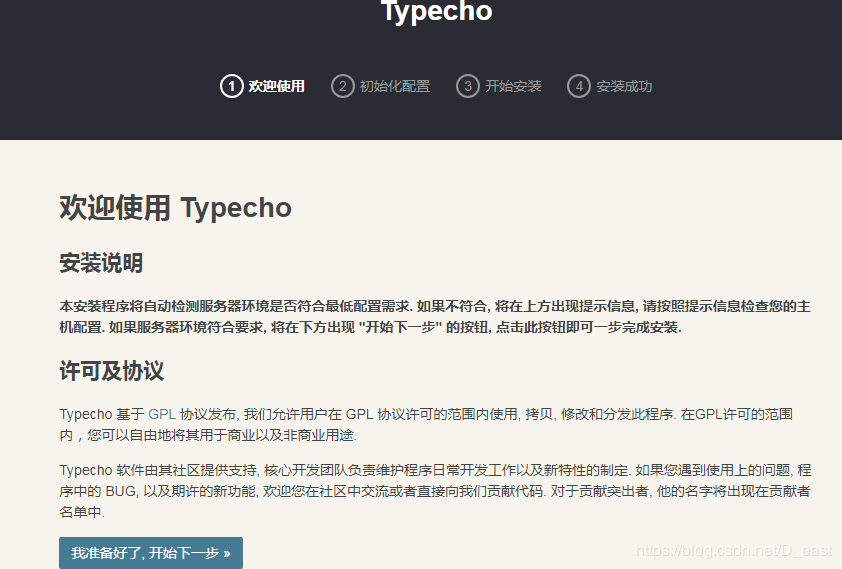 然后填写一些相关的信息,此处不再展开。
然后填写一些相关的信息,此处不再展开。
Typecho主题
主题实在太多了,大家可以到一些主题站去找找。安装时用Xftp把解压后的主题传到 /home/wwwroot/usr/themes 目录下(具体视你网站的安装路径而定),再回到控制台启用主题。
这里博主用的是VOID主题,Github主页AlanDecode/Typecho-Theme-VOID
最后有问题的话欢迎大家留言,虽然博主也不一定会QAQ